DoorMichelle Honeyager0 reactiesLaatst bijgewerkt 3 juni 2022
Als u een externe harde schijf gebruikt, moeten deze vaak opnieuw worden geformatteerd omdat ze mogelijk verschillende bestandssystemen hebben die mogelijk niet werken met een Mac. U kunt het echter opnieuw formatteren met behulp van het Schijfhulpprogramma van de Mac.
Een externe harde schijf wissen en opnieuw formatteren
OPMERKING: Deze methode vereist dat u alles op de externe harde schijf wist. Als u wilt opslaan wat zich op de harde schijf bevindt, moet u deze naar een ander opslagapparaat verplaatsen.
Deze methode kan ook werken met externe opslagapparaten van andere typen.
- Selecteer het menu Ga linksboven in het scherm.
- Klik op Toepassingen.
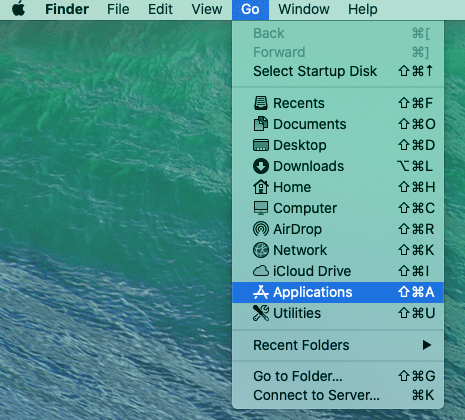
- Selecteer Hulpprogramma's.
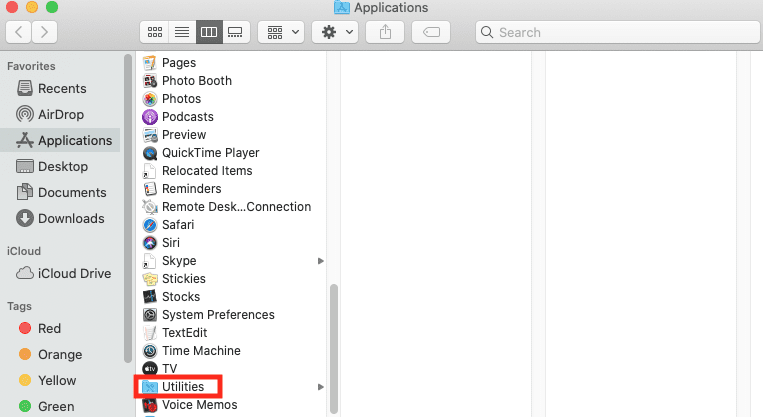
- Dubbelklik op Schijfhulpprogramma.
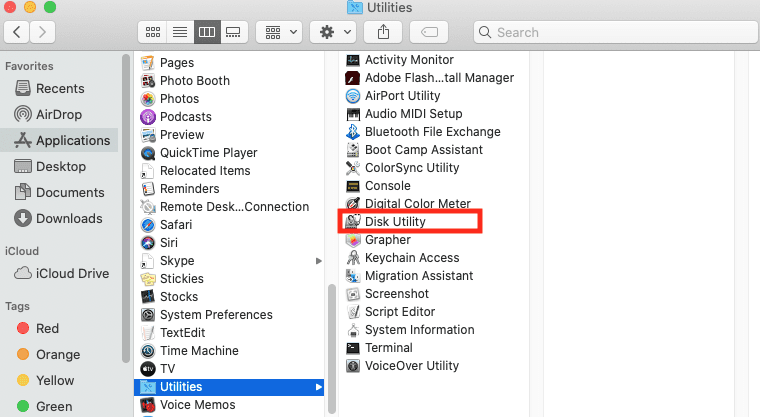
- Klik op Bekijken linksboven in het scherm.
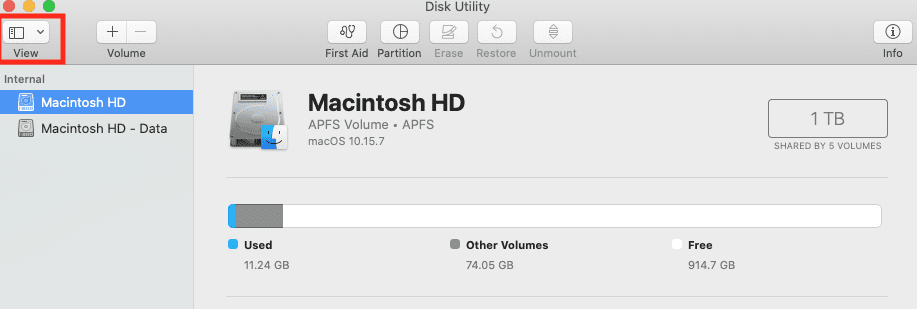
- Kies Toon alle apparaten.
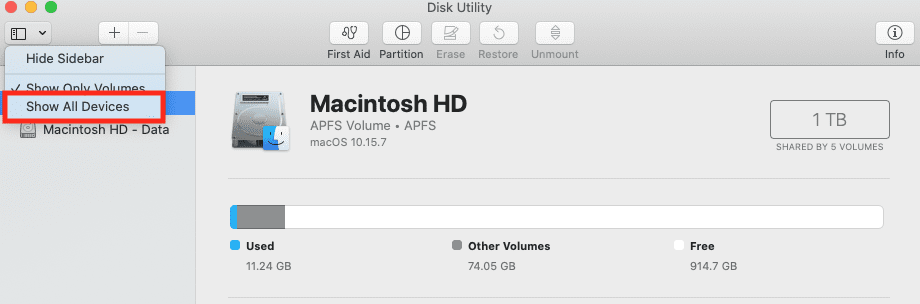
- Selecteer het opslagapparaat dat u wilt wissen en opnieuw formatteren.
- Klik op het pictogram Wissen.
- Klik op Schema.
- Selecteer GUID-partitiekaart.
- Klik op Formaat.
- Kies de gewenste bestandssysteemindeling. (Je kunt meer lezen over de beschikbare voor Mac en welke voor jou geschikt zijn op deze Apple ondersteuningspagina.)
- Voer een naam in.
- Klik nogmaals op Wissen.
- Druk op Gereed.
Nu zou uw opslagapparaat met de Mac moeten kunnen werken.